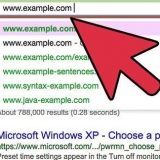Sikkerhetskopier android-kontaktene dine til google-kontoen din
Innhold
Kontakter du har lagt til via forskjellige kontoer, som Google og WhatsApp, lagres automatisk på de respektive kontoene. Kontakter som er lagret på enhetens lagringsplass bør sikkerhetskopieres hvis du planlegger å tørke enheten. Den raskeste måten å sikkerhetskopiere kontakter som er lagret på Android-enheten din, er å kopiere dem til Google-kontoen din.
Trinn
Del 1 av 3: Finne kontaktene dine

1. Trykk på "Kontakter" eller "Folk"-appen på enheten din. Tiden denne prosessen tar avhenger av produsenten av enheten din og kontaktappen du bruker.

2. Trykk på ⋮ eller Mer .-knappen. Det er vanligvis i øverste høyre hjørne.

3. Trykk på Kontakter for å vise eller Vis alternativer. Du må kanskje trykke på "Innstillinger"-alternativet først. Ordlyden kan variere fra enhet til enhet.

4. Trykk på en konto for å se kontaktene. Når du velger en konto, vil du se alle kontaktene som er lagret på den kontoen. Hver kontakt knyttet til en konto blir automatisk sikkerhetskopiert, som kan gjenopprettes når du er logget på igjen.
For eksempel, hvis du trykker på "WhatsApp", vil alle WhatsApp-kontaktene dine vises. Disse kontaktene er lagret på WhatsApp-servere, så du trenger ikke å bekymre deg for sikkerhetskopiering.

5. Trykk på Telefon for å se kontaktene som er lagret på telefonen. Dette er kontakter som er lagret i enhetens minne og må overføres til en annen konto, for eksempel Google, eller eksporteres til en fil. Kontakter som er lagret i enhetens minne vil bli slettet når du tilbakestiller enheten til fabrikkinnstillingene.
Del 2 av 3: Kopier kontakter fra telefonen til Google

1. Åpne "Kontakter"-appen i telefonvisning. Kontaktappen din skal nå bare vise kontaktene som er lagret i enhetens minne.
Vær oppmerksom på at terminologien i denne delen varierer fra telefonprodusent. Funksjonene beskrevet nedenfor er kanskje ikke tilgjengelige på alle enheter.

2. Trykk på Mer eller ⋮.

3. Trykk på Innstillinger eller Administrer kontakter.

4. Trykk på Flytt enhetskontakter til eller Kopier. Ordlyden til dette alternativet kan variere betydelig fra enhet til enhet. Se etter et verktøy som overfører kontaktene dine fra en konto til en annen.
Hvis du ikke har muligheten til å kopiere kontakter til Google-kontoen din, kan du også eksportere kontaktene som en fil og importere dem til Google.

5. Trykk på Telefon i Fra-listen. Hvis du blir bedt om å velge kontoen du vil flytte kontakter fra, velger du telefonlagring.

6. Trykk på Google-kontoen din i Til-listen. Velg Google-kontoen din fra listen over kontoer du kan flytte kontakter til. Dette sikrer at de vises så snart du logger på Google-kontoen din igjen, og at du får tilgang til dem via kontakter.Google.com.

7. Trykk på Kopier eller OK. Kontaktene dine vil bli kopiert til Google-kontoen din. Dette kan ta litt tid hvis du har mange kontakter å kopiere.

8. Gå til i nettleseren dinkontakter.Google.com. Du kan bekrefte at kontaktene dine er lagt til her.

9. Logg på Google-kontoen din. Logg på den samme Google-kontoen som du kopierte kontaktene til.

10. Finn de nylig lagt til kontaktene. Hvis du ser telefonens kontakter her, betyr det at de er sikkerhetskopiert på Google. Det kan hende du må vente en stund før kontaktene dine synkroniseres.
Del 3 av 3: Eksportere kontaktene dine som en fil

1. Trykk på "Kontakter"-appen på enheten din. Hvis du ikke kan kopiere kontaktene direkte til Google-kontoen din, kan du eksportere dem til en fil og deretter importere filen til Google-kontoen din.

2. Trykk på ⋮ eller Mer .-knappen.

3. Trykk på Kontakter for å vise eller Vis alternativer. Du må kanskje trykke på "Innstillinger"-alternativet først.

4. Trykk på Telefon-alternativet. Som et resultat vil kontaktappen bare vise kontaktene som er lagret på enheten din, som er kontaktene du bør sikkerhetskopiere.

5. Trykk på ⋮ eller Mer .-knappen igjen.

6. Trykk på Innstillinger eller Administrer kontakter.

7. Trykk på alternativet Importer/Eksporter eller Sikkerhetskopiering.

8. Trykk på Eksporter.

9. Trykk på enhetens lagringsplass. Dette lagrer kontaktfilen i telefonens minne.

10. Trykk på kontaktene du vil eksportere. Når du blir bedt om det, trykker du på kontaktene du vil eksportere. Siden du har begrenset visningen til kontaktene som er lagret på telefonen, kan du vanligvis bare trykke på "Velg alle".

11. Vent mens kontaktene dine eksporteres. Du vil motta et varsel øverst på skjermen så snart alle kontakter er eksportert.

12. I kontaktappen trykker du på ⋮ eller Mer .-knappen.

1. 3. Trykk på Innstillinger eller Administrer kontakter.

14. Trykk på Import/Eksporter-alternativet.

15. Trykk på Importer.

16. Trykk på Google-kontoen din. Dette sikrer at de importerte kontaktene legges direkte til Google-kontoen din.

17. Trykk på kontaktfilen. Når du blir bedt om det, trykker du på filen du nettopp opprettet. Dette vil importere kontaktene fra filen til Google-kontoen din og opprette en online sikkerhetskopi.

18. Gå til i nettleseren dinkontakter.Google.com.

19. Logg på Google-kontoen din. Logg inn på samme konto du kopierte kontaktene til.

20. Finn de nylig lagt til kontaktene. Hvis du ser telefonens kontakter her, betyr det at de er sikkerhetskopiert på Google.
Det kan hende du må vente en stund før kontaktene dine synkroniseres.
Artikler om emnet "Sikkerhetskopier android-kontaktene dine til google-kontoen din"
Оцените, пожалуйста статью
Lignende
Populær